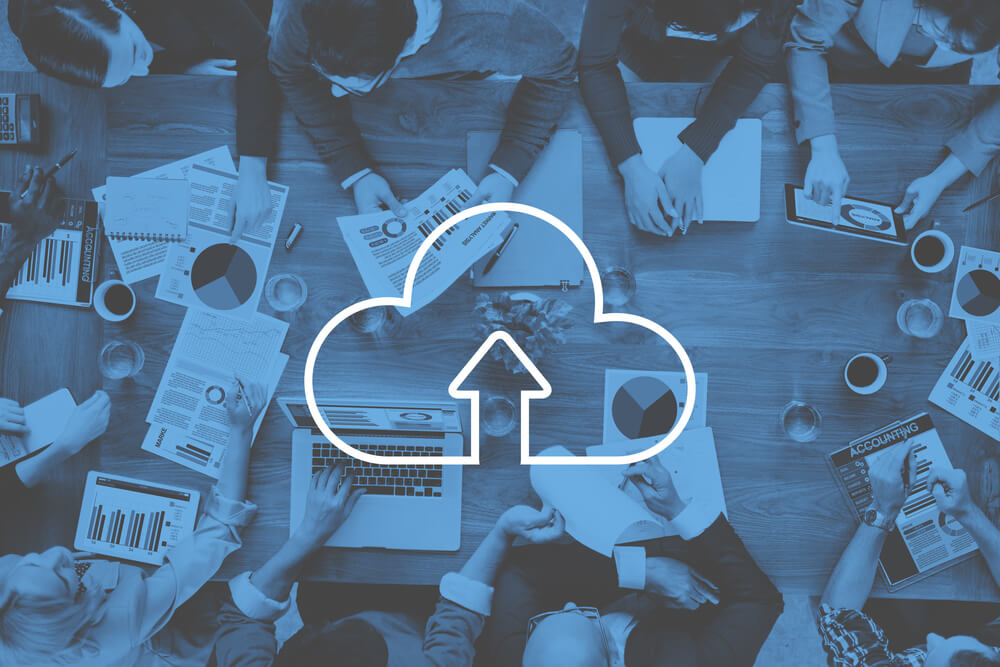Il Data connection manager (DCM) consente di creare, modificare e cancellare le informazioni alle sorgenti di dati. Ecco cos’è nel dettaglio e come gestisce le informazioni.

Cos’è un Data connection manager (DCM)
Il Data connection manager (DCM) è uno strumento di governance delle informazioni, per archiviare le credenziali utente per le connessioni dati in una raccolta dati, centralizzata, affidabile e sicura.
Il DCM è un archivio unificato e sicuro per connessioni interoperabili in cui le credenziali sono legate ai data source di database e cloud. L’obiettivo è facilitare le workflow connection.
Facilitare le workflow connection
Il Data connection manager (DCM) permette di semplificare la gestione delle connessioni dei flussi di lavoro e la collaboration tra le soluzioni.
Sfruttando il Data connection manager, è possibile introdurre e usare le connessioni e le credenziali fra gli strumenti e le workflow connection.

DCM, come gestisce le informazioni
Attraverso i DCM è possibile svolgere la gestione delle origini dei dati (database, servizi cloud eccetera), credenziali (combinazioni di nome utente e password e token) e connessioni. Le connessioni connettono i data source alle credenziali e li usano uno o più tool nel flusso di lavoro.
Il connection manager offre un unico posto da cui effettuare la revisione e la gestione delle connessioni.
Per vedere dati interrogati o server information dal proprio ambiente gestito, il Dashboard Application Services Hub Server deve avere data provider. I data provider recuperano le informazioni richieste dai data source.
La creazione di una connessione da un data provider remoto permettono di recuperare le informazioni. L’uso del connection manager consente di ottenere una lista di data provider configurati e i loro status. Dunque è possibile aggiungere nuove connessioni remote, modificare quelle locali e remote e perfino cancellare le connessioni remote non volute.

Creazione di una connessione
L’elenco delle connessioni statiche e locali sono già presenti nella tavola delle connessioni come tutte quelle create.
Prima di iniziare, bisogna definire una connessione a un data provider remoto che coinvolge l’accesso al computer dove si trova il data provider remoto, scoprendo i data provider e selezionandone uno dalla lista. Bisogna conoscere quale protocollo di rete è richiesto, il nome dell’host e il numero del port, e la user ID per autenticarsi con l’host.
La procedura
Se la connections table non è ancora aperta, è necessario cliccare su Setting e Connessioni dall’albero di navigazione. Si digita sull’icona per creare un nuovo provider remoto. La visualizzazione dei campi serve a specificare la connessione a data provider remoti.
Nel campo Protocollo, occorre selezionare l’applicazione protocollo per connettersi al data provider remoto: HTTP o HTTPS-TLS (Transport Layer Security).
Cliccando sul campo del nome dell’Host, si immette il nome qualificato del computer dove si trova il fornitore di dati remoto. Basta cliccare sul campo Port, per immettere il numero del port per il sistema host, come 16311 per il server Dashboard Application Services Hub.
Si sceglie il metodo di log sul data provider. Usare le credenziali dell’utente (richiede la Configurazione SSO) significa usare il nome e password esistenti, registrati con l’archivio federato.
Usare le credenziali significa collegarsi al data provider con l’ID specificato nel campo Nome e Password. L’archivio delle informazioni delle credenziali è al sicuro. Quindi, bisogna effettuare la ricerca, cliccando su Search, per estrarre i data sul sistema host. Il bottone radio per il data provider remoto permette di selezionare e riempire i campi restanti.
Il Nome è lo stesso del nome originale del data provider. Provider ID è inizialmente Provider_ID.Host_Nome. Se si cambia ID, il nome deve essere unico su Dashboard Application Services Hub server.
Configurazione
Il Data connection manager si suddivide in due parti: origine dati DCM e credenziali DCM. Al fine di effettuare l’aggiunta di una credenziale, basta accedere all’area delle credenziali DCM dall’interfaccia utente del server, per dare un nome a una credenziale, una volta selezionata la sua aggiunta. Si seleziona anche un metodo: AWS IAM Access Keys; Microsoft Azure (SharePoint App-Only, User-Assigned Managed Service Identity, SQL Database Service Principal).
Per aggiungere un data source, è sufficiente accedere all’origine dei dati DCM nell’interfaccia utente del server, scegliendo l’aggiunta e la tecnologia. Dipende dal nome del data source, server, driver, host o database.
Per creare una connessione bisogna effettuare il collegamento di una credenziale a un’origine dati, accedendo a origini dati DCM nell’interfaccia utente del server.
Si accede a un elenco di data source, selezionando i data source da connettere a una credenziale. Nella pagina dei data source, si seleziona Connect Credential, quindi il metodo di autenticazione e quindi le credenziali da collegare.
Per configurare la gestione e l’archiviazione delle credenziali, è possibile archiviare le connessioni, comprese le password, in un flusso di lavoro, decidendo se effettuare la memorizzazione e gestione delle connessioni in DCM. Se non è possibile impostare le connessioni in un flusso di lavoro. Selezionando soltanto le connessioni archiviate in DCM, i flussi di lavoro saranno eseguiti con le password integrate.